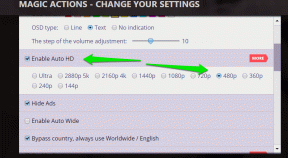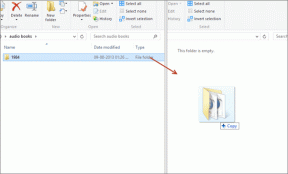Πώς να καρφιτσώσετε συνομιλίες στο iMessage και άλλες συμβουλές
Miscellanea / / November 29, 2021
Η Apple συχνά εμπνέεται από τις δημοφιλείς εφαρμογές και υπηρεσίες τρίτων για να ενσωματώσει νέες δυνατότητες στο iOS για iPhone. Και το πιο πρόσφατο iOS 14 συνεχίζει αυτή την τάση, τουλάχιστον έτσι ορατή στη δημόσια έκδοση beta του iOS 14. Τα μηνύματα στο iOS 14 θα φέρουν ορισμένες απαραίτητες λειτουργίες και αλλαγές για να ανταγωνιστούν άλλους ανταγωνιστές ανταλλαγής μηνυμάτων. Σαν WhatsApp και Telegram, μπορείτε πλέον να καρφιτσώσετε συνομιλίες στο iMessage. Έτσι, όλες οι ομάδες iMessage και οι συνομιλίες προσωπικών μηνυμάτων μπορούν να καρφιτσωθούν στο επάνω μέρος.

Λαμβάνουμε δεκάδες μηνύματα από φίλους, οικογένεια, τράπεζες, εταιρείες μάρκετινγκ κάθε μέρα. Μερικές φορές, τα πιο σημαντικά μηνύματα κρύβονται σε αυτά τα άσχετα μηνύματα. Με το iOS 14, μπορεί κανείς να καρφιτσώσει εύκολα συνομιλίες στο επάνω μέρος για εύκολη πρόσβαση και πρόσβαση.
Η προεπιλεγμένη εφαρμογή Μηνύματα έρχεται τώρα με μια δέσμη επιλογών προσαρμογής και έχει λειτουργίες από τα γνωστά Εφαρμογή SMS Organizer από τη Microsoft
. Η εφαρμογή Messages προσφέρει πλέον φίλτρα για να διευκολύνει τους χρήστες να βρίσκουν εύκολα τα πιο σχετικά μηνύματα.Σε αυτήν την ανάρτηση, θα συζητήσουμε πώς να καρφιτσώσετε ή να ξεκαρφιτσώσετε μια συνομιλία στο iMessage, να επεξεργαστείτε αυτές τις συνομιλίες και πολλά άλλα. Ας αρχίσουμε.
Επίσης στο Guiding Tech
Πώς να καρφιτσώσετε συνομιλίες στο iMessage
Υπάρχουν τρεις τρόποι για να καρφιτσώσετε συνομιλίες στην εφαρμογή Μηνύματα. Μπορείτε είτε να χρησιμοποιήσετε τη χειρονομία ολίσθησης, είτε να χρησιμοποιήσετε μια επιλογή με παρατεταμένο πάτημα είτε να επιλέξετε πολλές συνομιλίες ταυτόχρονα και να τις καρφιτσώσετε στο επάνω μέρος. Ακολουθήστε τα παρακάτω βήματα για να καρφιτσώσετε συνομιλίες στην εφαρμογή Μηνύματα.
Βήμα 1: Ξεκλειδώστε το iPhone σας και ανοίξτε την εφαρμογή Μηνύματα.
Βήμα 2: Σύρετε προς τα δεξιά σε μια συνομιλία που θέλετε να καρφιτσώσετε.
Βήμα 3: Θα δείτε ένα εικονίδιο Pin με κίτρινο χρώμα. Πατήστε σε αυτό και το iOS θα καρφιτσώσει την επιλεγμένη συνομιλία στο επάνω μέρος.
Οι χρήστες μπορούν επίσης να πατήσουν παρατεταμένα σε οποιαδήποτε συνομιλία και θα ανοίξει το μικρό παράθυρο συνομιλίας με πολλές επιλογές. Μπορείτε να επιλέξετε Καρφίτσωμα συνομιλίας και η εφαρμογή Μηνύματα θα καρφιτσώσει την επιλεγμένη συνομιλία στο επάνω μέρος.

Αυτά τα κόλπα λειτουργούν καλά, αλλά είναι πιο χρήσιμα όταν θέλετε να καρφιτσώσετε μια συνομιλία.
Τι γίνεται αν ένας χρήστης θέλει να καρφιτσώσει πολλές συνομιλίες ταυτόχρονα; Σε τέτοιες περιπτώσεις, μπορείτε να ελέγξετε τα παρακάτω βήματα για να καρφιτσώσετε πολλές συνομιλίες ταυτόχρονα στην εφαρμογή Μηνύματα.
Βήμα 1: Ξεκλειδώστε το iPhone σας και ανοίξτε την εφαρμογή Μηνύματα.
Βήμα 2: Πατήστε στο μενού με τις τρεις κουκκίδες στην επάνω δεξιά γωνία.
Βήμα 3: Επιλέξτε την επιλογή «Επεξεργασία καρφιτσών» από το παρακάτω μενού.
Βήμα 4: Το Messages θα προσφέρει την επιλογή να καρφιτσώσετε πολλές συνομιλίες ταυτόχρονα. Θα δείτε το ίδιο εικονίδιο Κίτρινη καρφίτσα στη δεξιά πλευρά κάθε συνομιλίας.


Βήμα 5: Επιλέξτε τα εικονίδια Pin που θέλετε να καρφιτσώσετε στο επάνω μέρος.
Εφαρμογές όπως το WhatsApp και το Telegram καρφιτσώνουν τις συνομιλίες στο επάνω μέρος με μια μικρή ένδειξη εικονιδίου Pin. Η εφαρμογή της Apple είναι διαφορετική και, κατά κάποιο τρόπο, καλύτερη από WhatsApp και Telegram.
Όταν καρφιτσώνετε μια συνομιλία στην εφαρμογή Μηνύματα, θα δείτε ένα στρογγυλεμένο avatar προφίλ χρηστών. Μου αρέσει και προτιμώ αυτό σε σύγκριση με την εφαρμογή του WhatsApp.
Επίσης στο Guiding Tech
Πλεονεκτήματα των καρφιτσωμένων συνομιλιών στην εφαρμογή Messages
Μπορείτε να βελτιώσετε την εμπειρία των Μηνυμάτων καρφιτσώνοντας τις συνομιλίες στο επάνω μέρος. Υπάρχουν τρία πλεονεκτήματα από τη χρήση των καρφιτσωμένων συνομιλιών στην εφαρμογή Μηνύματα.
Μπορείτε εύκολα να αποκτήσετε πρόσβαση στις συνομιλίες που χρησιμοποιείτε πιο συχνά στο επάνω μέρος. Όταν βρίσκεστε σε μια ενεργή συνομιλία χρησιμοποιώντας το iMessage, θα βλέπετε μια ένδειξη πληκτρολόγησης στο επάνω μέρος του προφίλ κάθε φορά που το άλλο άτομο πληκτρολογεί το μήνυμα. Αυτό ισχύει και για τις κανονικές συνομιλίες. Αλλά φαίνεται ωραίο σε μια καρφιτσωμένη συνομιλία. Δεν μπορείτε να δείτε την ένδειξη πληκτρολόγησης σε ένα κανονικό μήνυμα.

Μπορείτε να δείτε μια μικρή προεπισκόπηση ενός μη αναγνωσμένου μηνύματος στο επάνω μέρος της εικόνας προφίλ σε μια καρφιτσωμένη συνομιλία.
Πόσες συνομιλίες μπορείτε να καρφιτσώσετε στην εφαρμογή Μηνύματα
Οι χρήστες μπορούν να καρφιτσώσουν έως και εννέα συνομιλίες στην εφαρμογή Μηνύματα. Η εφαρμογή θα εμφανίσει ένα σφάλμα όταν προσπαθείτε να καρφιτσώσετε περισσότερες από εννέα συνομιλίες στην κορυφή. Θα σας ζητήσει να ξεκαρφιτσώσετε τη συνομιλία για να προσθέσετε μια νέα συνομιλία στο επάνω μέρος.
Μιλώντας για την κατάργηση καρφιτσωμένων συνομιλιών, ας δούμε πώς να ξεκαρφιτσώνουμε συνομιλίες στην εφαρμογή Μηνύματα.
Πώς να ξεκαρφιτσώσετε τη συνομιλία στην εφαρμογή Μηνύματα
Υπάρχουν μερικοί τρόποι για να καταργήσετε την καρφιτσωμένη συνομιλία στην εφαρμογή Μηνύματα. Μπορείτε είτε να χρησιμοποιήσετε τη λειτουργία παρατεταμένου πατήματος είτε να επιλέξετε το μενού Επεξεργασία καρφιτσών για να ολοκληρώσετε τα πράγματα.
Πατήστε παρατεταμένα το εικονίδιο του προφίλ και θα ανοίξει ένα μικρό παράθυρο με πολλές επιλογές για να διαλέξετε. Μπορείτε να ξεκαρφιτσώσετε το άτομο, να αποκρύψετε ειδοποιήσεις ή να διαγράψετε τη συνομιλία. Επιλέξτε την επιλογή Ξεκαρφίτσωμα για να αφαιρέσετε τη συνομιλία από την κορυφή.


Η Apple σάς επιτρέπει επίσης να ξεκαρφιτσώνετε πολλές συνομιλίες ταυτόχρονα. Επιλέξτε το μενού με τις τρεις κουκκίδες στην κορυφή και επιλέξτε «Επεξεργασία καρφιτσών».
Η ακόλουθη διεπαφή θα σας επιτρέψει να πατήσετε στο εικονίδιο '-' στην καρφιτσωμένη εικόνα προφίλ. Πατήστε σε αυτό και το σύστημα θα ξεκαρφιτσώσει τη συνομιλία στην εφαρμογή Μηνύματα.
Επίσης στο Guiding Tech
Κρατήστε τις συνομιλίες στην κορυφή
Η δυνατότητα καρφιτσώματος συνομιλίας στην εφαρμογή Messages έχει καθυστερήσει πολύ στο σύστημα iOS. Χαίρομαι που βλέπω την Apple να προσθέτει επιτέλους την επιλογή με το Ενημέρωση iOS 14 για το iPhone. Η εφαρμογή της εταιρείας είναι επίσης καλύτερη από ανταγωνιστές όπως το WhatsApp και το Telegram.
Επόμενο: Το iOS 14 φέρνει επίσης την υποστήριξη για λειτουργία Picture in Picture στο iPhone. Διαβάστε την παρακάτω ανάρτηση για να βρείτε όλες τις λεπτομέρειες σχετικά με αυτό.